Hogyan jelenítse meg mindig a Titkos másolat mezőt az Outlookban?
Új e-mailek létrehozásakor, e-mailek megválaszolásakor vagy továbbításakor az Outlook programban a Titkos másolat mező alapértelmezés szerint rejtve van. Valójában engedélyezheti a Titkos másolat mezőt, és az Outlookban folyamatosan megjelenítheti.
Mindig mutassa a Titkos másolat mezőt az Outlookban
Mindig mutassa a Titkos másolat mezőt az Outlookban
Nagyon könnyű a Titkos másolat mező megjelenítése mindig az Outlook új, válaszoló és továbbító e-mail ablakaiban.
1. Az Levél megtekintéséhez kattintson a gombra Kezdőlap > új Email új e-mail létrehozásához.
2. A megnyíló Üzenet ablakban kattintson a gombra Opciók > Titkos. Lásd a képernyőképet:
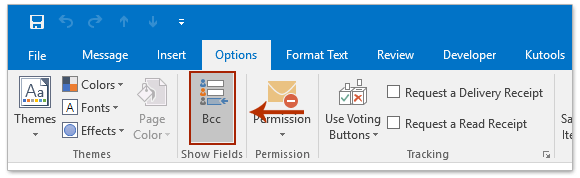
3. Zárja be az új e-mailt mentés nélkül.
Mostantól a Titkos másolat mező folyamatosan megjelenik, függetlenül az új, válaszoló vagy továbbított e-mail üzenetablakoktól.
Könnyen kinyomtathatja az elküldött e-mailt a Titkos másolat címzettjeivel az Outlook programban
Mint tudják, a Titkos másolat mező nem kerül kinyomtatásra, amikor egy elküldött e-mailt nyomtat az Outlook programban. Azonban fantasztikus Speciális nyomtatás A Kutools for Outlook funkciója segítségével könnyedén kinyomtathatja az elküldött e-mailt fejléc nélkül, felhasználónév nélkül, beleértve a háttereket, és Titkos másolat címzettekkel.

Kapcsolódó cikkek
A legjobb irodai hatékonyságnövelő eszközök
Kutools az Outlook számára - Több mint 100 hatékony funkció az Outlook feltöltéséhez
???? E-mail automatizálás: Hivatalon kívül (POP és IMAP esetén elérhető) / Ütemezze az e-mailek küldését / Automatikus CC/BCC szabályok szerint e-mail küldésekor / Automatikus továbbítás (Speciális szabályok) / Automatikus üdvözlet hozzáadása / A több címzettnek szóló e-mailek automatikus felosztása egyedi üzenetekre ...
📨 Email Management: Könnyen visszahívhatja az e-maileket / Blokkolja az alanyok és mások átverő e-mailjeit / Törölje az ismétlődő e-maileket / Részletes keresés / Mappák összevonása ...
📁 Attachments Pro: Kötegelt mentés / Batch Detach / Batch tömörítés / Automatikus mentés / Automatikus leválasztás / Automatikus tömörítés ...
🌟 Interface Magic: 😊További szép és menő hangulatjelek / Növelje Outlook termelékenységét a füles nézetekkel / Minimalizálja az Outlookot a bezárás helyett ...
👍 Csodák egy kattintással: Válasz mindenkinek a bejövő mellékletekkel / Adathalászat elleni e-mailek / 🕘A feladó időzónájának megjelenítése ...
👩🏼🤝👩🏻 Névjegyek és naptár: Névjegyek kötegelt hozzáadása a kiválasztott e-mailekből / Egy kapcsolattartó csoport felosztása egyéni csoportokra / Távolítsa el a születésnapi emlékeztetőket ...
Több, mint 100 Jellemzők Várja felfedezését! Kattintson ide, ha többet szeretne megtudni.

